Alors que de plus en plus de services web apparaissent chaque jour, chacun d’entre eux offre un outil précieux qui nécessite de créer un compte pour l’utiliser.
Avec autant de comptes à suivre, l’une des choses les plus simples à faire est d’enregistrer votre mot de passe sur Chrome Mac et d’en finir. Mais malheureusement, les utilisateurs de Mac signalent un problème sur Chrome où le navigateur n’enregistre pas les mots de passe.
Ainsi, à moins d’utiliser un outil de gestion des mots de passe, vous aurez du mal à conserver la trace de vos identifiants de connexion.
Bonjour, je m’appelle Andreas, et comme vous pouvez l’imaginer, je fais partie de ces gens qui créent des comptes avec des sites web pour profiter de leurs excellents outils. Je ne compte plus le nombre de comptes que j’ai sur Internet.
Donc je garde les mots de passe pour une connexion rapide.
Cependant, j’ai également rencontré un problème : Chrome n’enregistre pas mes informations d’identification. Bien que cela soit frustrant, il existe des moyens de résoudre ce problème. Je vais vous expliquer les causes et les solutions dans ce guide.
N’allez nulle part, et commençons.
Raisons pour lesquelles Chrome ne sauvegarde pas les mots de passe
D’après toutes les recherches que j’ai effectuées, je peux affirmer que la plupart des causes sont liées à Chrome. L’inconvénient est que les utilisateurs de Mac sont aussi touchés que les utilisateurs de Windows ou de Linux. Ainsi, toute personne utilisant Chrome peut rencontrer le problème à un moment ou à un autre.
Mais pourquoi Chrome n’enregistre-t-il pas vos mots de passe ? Voyons cela.
Raison 1 : Navigateur Chrome obsolète
La première raison est logique. Si Chrome n’est pas à jour, il rencontrera des problèmes. Les mises à jour sont destinées à résoudre les problèmes de sécurité, à corriger les bogues et à intégrer de nouvelles fonctionnalités.
Si Chrome n’est pas à jour, il peut ne pas enregistrer vos mots de passe car le navigateur ne fonctionne pas comme prévu.
Raison 2 : Profil Chrome corrompu
Chrome fournit un service personnalisé par le biais de votre profil Chrome. Malheureusement, il arrive que le profil Chrome soit corrompu, ce qui entraîne toutes sortes de problèmes. L’un de ces problèmes est directement lié à la question dont nous discutons.
Parmi les signes d’un profil Chrome corrompu, citons l’impossibilité d’ouvrir le profil, l’ouverture de pages vierges par le navigateur et leur fermeture instantanée, des paramètres de compte indisponibles ou vierges, et l’impossibilité d’enregistrer les mots de passe, entre autres.
Raison 3 : Désactivé “Enregistrer les mots de passe” Fonctionnalité
Si Chrome n’enregistre pas vos mots de passe, c’est peut-être parce qu’il a désactivé la fonction "save passwords". Dans certains cas, il se peut que vous l’ayez désactivée vous-même par erreur.
Heureusement, c’est l’une des solutions les plus faciles à mettre en œuvre.
Raison 4 : Extensions défectueuses
Bien que les extensions soient l’une des meilleures fonctionnalités du navigateur Chrome, une extension défectueuse peut causer toutes sortes de problèmes. Malheureusement, l’un de ces problèmes a un impact direct sur la capacité du navigateur à sauvegarder vos mots de passe.
Vous avez peut-être téléchargé une fonction d’économiseur de mot de passe qui entre directement en conflit avec la fonction native d’économiseur de mot de passe de Chrome’. Pensez à supprimer cette extension ou toute autre extension défectueuse qui pourrait perturber Chrome .
Maintenant que nous vous avons donné un aperçu des raisons possibles, voyons comment résoudre le problème.
Solutions pour réparer le fait que Chrome n’enregistre pas les mots de passe sur Chrome Mac
Passons en revue les solutions possibles pour résoudre ce problème.
Solution 1 : Mettre à jour Chrome
Si un Chrome obsolète est la raison pour laquelle le navigateur ne sauvegarde pas vos mots de passe, la première chose à faire est de le mettre à jour manuellement. Voici comment procéder.
Étape 1 : Lancez Chrome et cliquez sur les trois points verticaux dans le coin supérieur droit.
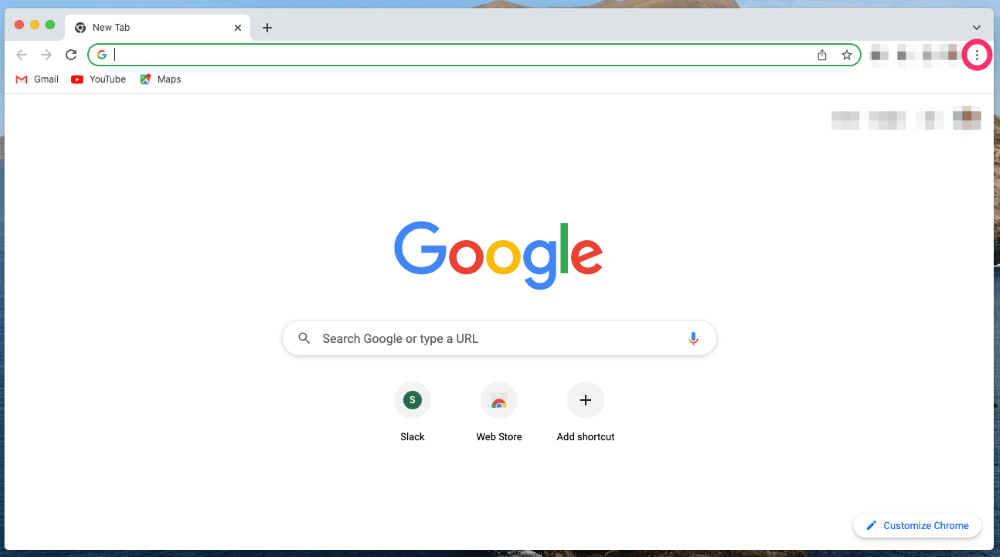
Étape 2 : Allez sur "Help" et "A propos deChrome.".
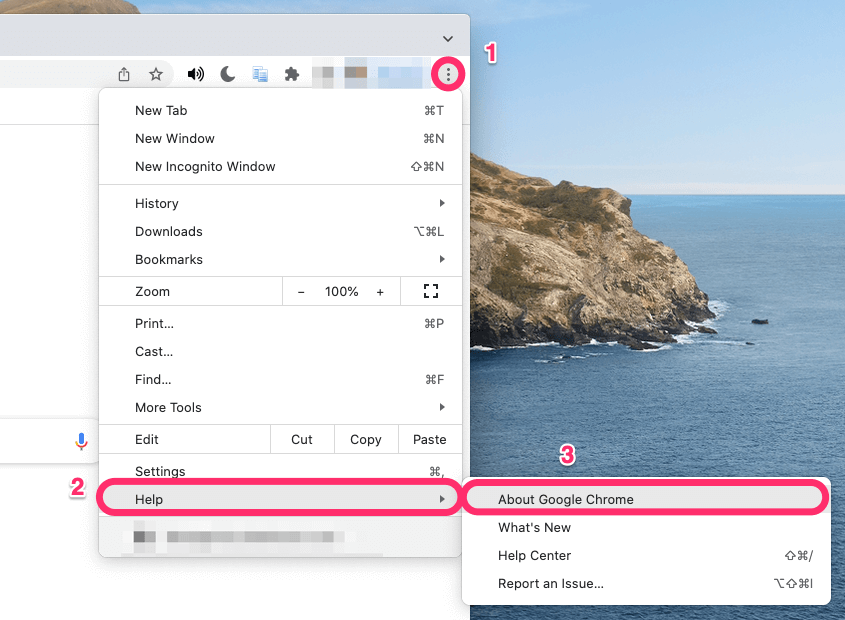
Étape 3 : Vous pouvez voir la version de Chrome dans la section "A propos deChrome". Si Chrome doit être mis à jour, il vous le dira par un marquage rouge ou jaune. Si Chrome est à jour, il affichera une coche bleue.
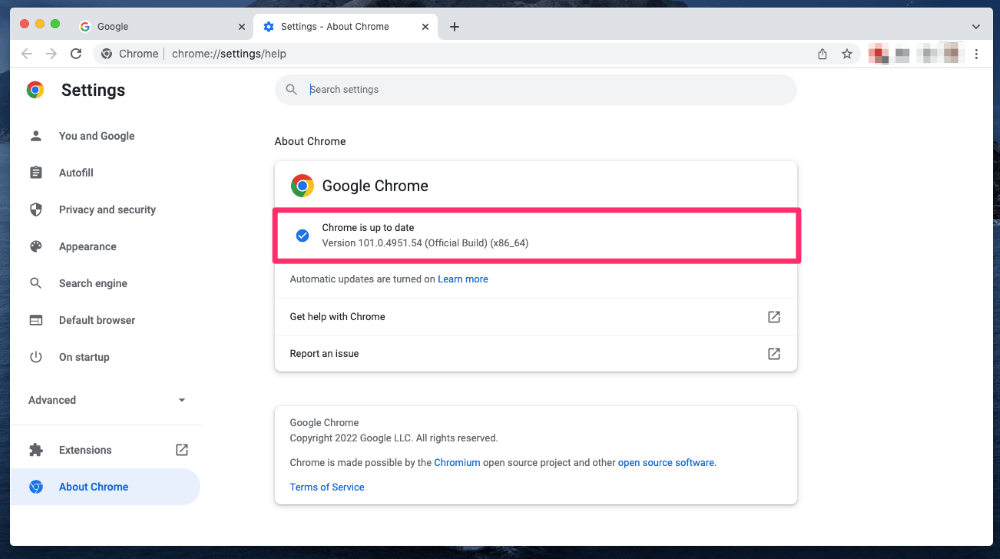
Solution 2 : Configurez les paramètres de Chrome
Peut-être que Chrome ne sauvegarde pas vos mots de passe parce que vous n’avez pas demandé au navigateur de le faire. Heureusement, il existe une solution simple à ce problème. Voici comment procéder.
Étape 1 : Lancez Chrome et cliquez sur les trois points verticaux dans le coin supérieur droit.
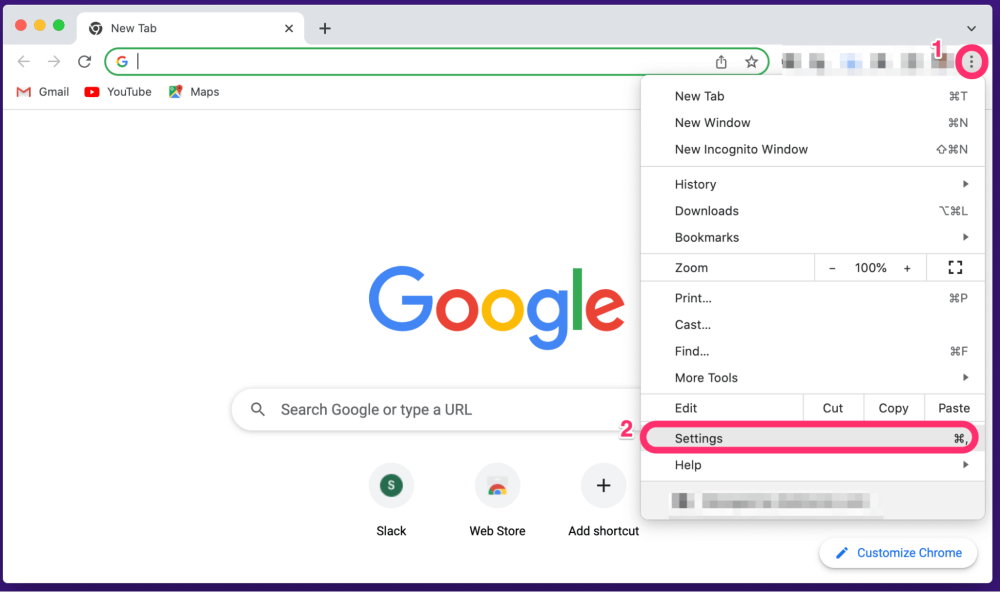
Étape 2 : Allez à "Autofill" et choisissez "Mots de passe".
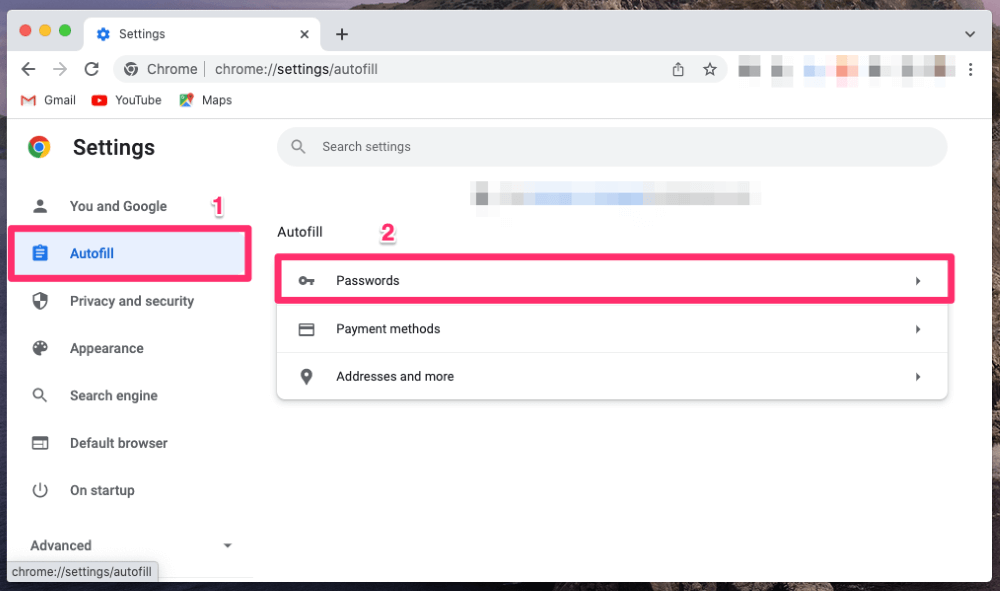
Étape 3 : Cliquez sur "Mots de passe." Vous verrez deux options : "Offrir desauvegarder les mots de passe" et"Signature automatique." Assurez-vous que les deux curseurs sont activés.
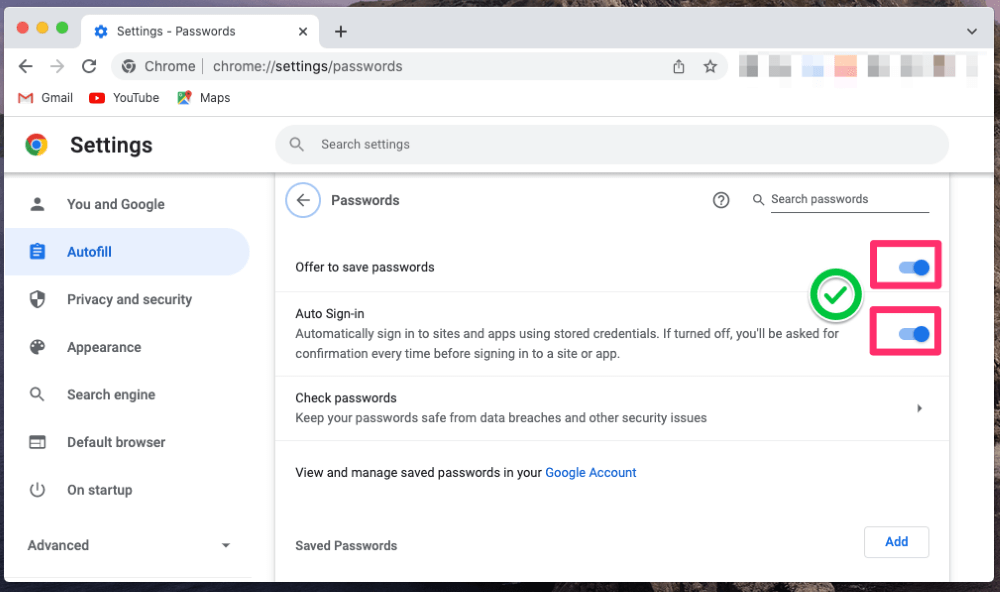
Étape 4 : Si ce n’est pas le cas, activez la fonction en cliquant sur le curseur. Redémarrez Chrome.
Avec cela, Chrome commencera à sauvegarder vos mots de passe et à remplir automatiquement vos identifiants de connexion.
Solution 3 : Déconnectez-vous et reconnectez-vous à votre compte Google
Toutes les solutions ne nécessitent pas de configurer des paramètres ou de mettre à jour le navigateur. Parfois, le problème est relativement mineur et peut être résolu simplement en vous déconnectant et en vous reconnectant à votre compte Google.
Voici comment procéder.
Étape 1 : Lancez Chrome, cliquez sur les trois points verticaux dans le coin supérieur droit et cliquez sur "Settings". .
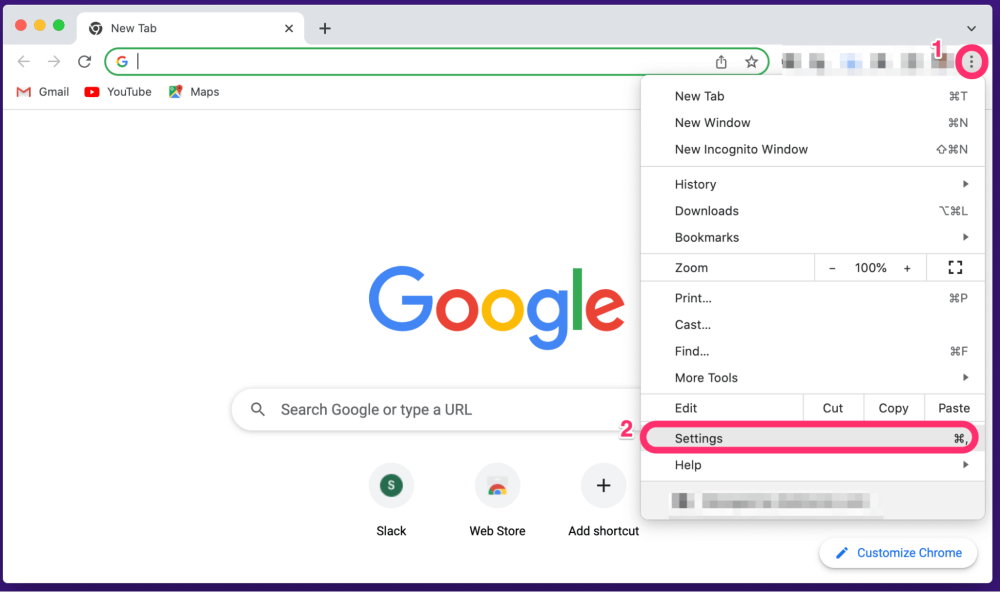
Étape 2 : Allez sur "Vouset Google" et cliquez sur"Désactiver" à côté de votre photo de profil.
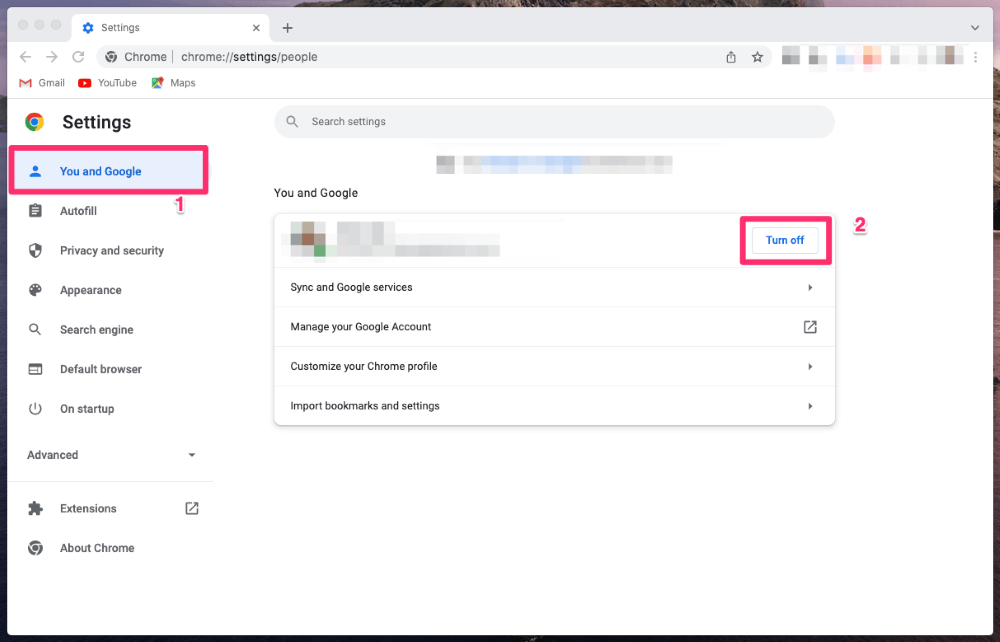
Étape 3 : un message contextuel s’affiche, vous demandant de confirmer l’action. Cela arrêtera la synchronisation de votre compte sur vos appareils et vous déconnectera de l’appareil actuel.
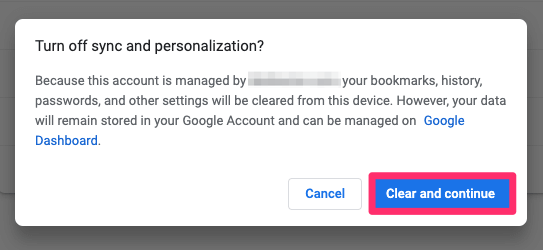
Étape 4 : Connectez-vous à nouveau et activez la fonction de synchronisation. Enfin, redémarrez Chrome.
Cela pourrait résoudre le problème car le problème pourrait être dû à une fonction de synchronisation défectueuse.
Solution 4 : Utilisez un outil de gestion des mots de passe
On nous demande de créer tellement de comptes sur les sites Web que c’est un cauchemar de s’y tenir. Ajoutez à cela le fait que Google se comporte bizarrement et ne sauvegarde pas vos mots de passe, et vous vous retrouvez dans un monde d’ennuis.
Une solution possible est d’utiliser un outil de gestion des mots de passe. Les outils de gestion des mots de passe sont les seuls responsables de la sauvegarde des mots de passe et d’une sécurité maximale.
L’un de mes outils de gestion de mots de passe préférés est LastPass. D’autres options incluent Bitwarden, Zoho Vault, Keeper, et 1Password.
Conclusion
Voilà qui conclut ce guide sur les quatre raisons et solutions possibles pour résoudre le problème de Chrome qui n’enregistre pas vos mots de passe. J’espère que cet article explique le problème et fournit un guide sans faille sur la façon de résoudre le problème potentiellement.
J’ai hâte de connaître vos solutions potentielles et de savoir comment vous avez réussi à régler le problème. Laissez un commentaire ci-dessous et tenez-moi au courant.